Firewall бул жаңы башталган колдонуучуга караганда колдонуучулардан бир аз көбүрөөк компьютердик көндүмдөрдү талап кылган программа. Бул ар бир колдонуучунун өз программалары орнотулгандыгын билдирет, алардын ар бири үчүн брандмауэр өзүнчө өзүнчө конфигурацияланат. Аларды конфигурациялоо үчүн, сиз маалыматтарды ташуу үчүн транспорттук протоколдор, файл атрибуттары, тармакка жетүү жолдору жана порттордун максаты жөнүндө бир аз түшүнүшүңүз керек. Принцибинде, демейки брандмауэр өз ишин мыкты аткарат.
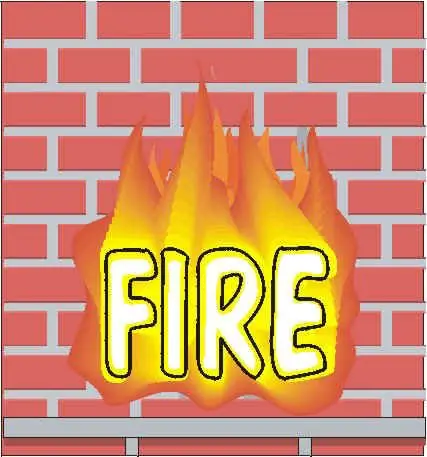
Зарыл
Жеке компьютер, Firewall
Нускамалар
1 кадам
Колдонуучуларда программаларды бөгөттөн чыгаруу боюнча суроолору болбошу үчүн, сиз брандмауэрди толугу менен конфигурациялашыңыз керек. Мисал катары Outpost Firewall-ду алалы. "Орнотуулар" кошумча барагын чыкылдатыңыз. Сиздин алдыңызда терезе пайда болот, анда бүт программадагы орнотуулардын толук тизмеси келтирилген. Андан кийин, Колдонмо Эрежелеринин под менюсун чыкылдатыңыз. "Кошуу" баскычын сол баскыч менен чыкылдатыңыз.
2-кадам
Стандарттык терезе ачылат, анда бөгөттөн чыгарууну каалаган программанын жолун көрсөтүү керек болот. Керектүү колдонмону тандап, "Ачуу" баскычын чыкылдатыңыз. Бул иштин натыйжасында Outpost Firewall-го дагы бир тиркеме кошулат, ал үчүн сиз эрежелерди орнотушуңуз керек болот. Ал үчүн программаны тандап, "Түзөтүү" баскычын чыкылдатыңыз.
3-кадам
"Эрежелердин редактору" деген терезе ачылат. Анын ачылышында бирден ашык шарт болбойт. Жаңы эреже түзүү үчүн, "Жаңы" баскычын чыкылдатыңыз. Андан кийин, ушул тиркеме үчүн кошула турган эрежелердин тизмеси ачылат. Талап кылынгандарын тандаңыз. Аларды каалаган убакта өзгөртө аласыз. Мисалы, колдонмонун Интернетке кирүүсүнө жол бербөөгө же компьютериңизди күйгүзгөндө автоматтык түрдө жүктөлүшүнө жол бербөөгө болот.
4-кадам
Ошондой эле, сиз иштеп жаткан тутумдун брандмауэрин конфигурациялай аласыз. Бул үчүн "Баштоо" баскычын, андан кийин "Башкаруу панелин" чыкылдатыңыз. "Административдик" кошумча барагын тандаңыз. Өрт коопсуздугу орнотулган Windows Firewall'ду Advanced Security менен тандаңыз. Терезенин сол жагындагы "Кирүүчү Эрежелер" баскычын чыкылдатыңыз. Колдонмолор үчүн эрежелерди түзө турган меню пайда болот. Колдонмону тандап, Жаңы Кирүүчү Эреже Сыйкырчылары өтмөгүн чыкылдатыңыз. Андан кийин, бардык параметрлерди өзүңүз каалагандай тууралаңыз.






